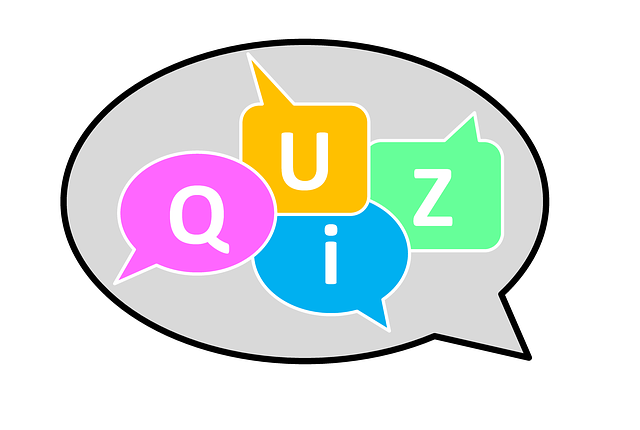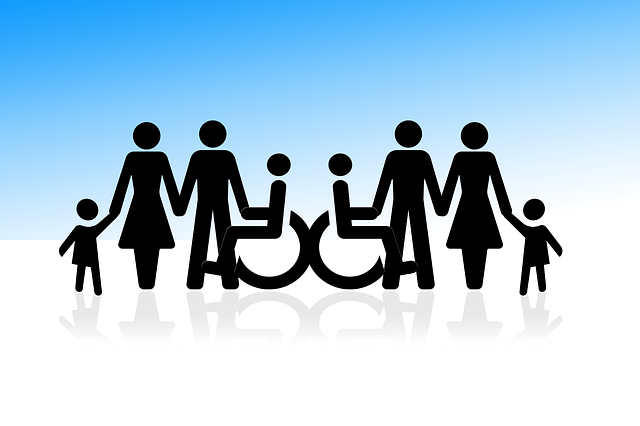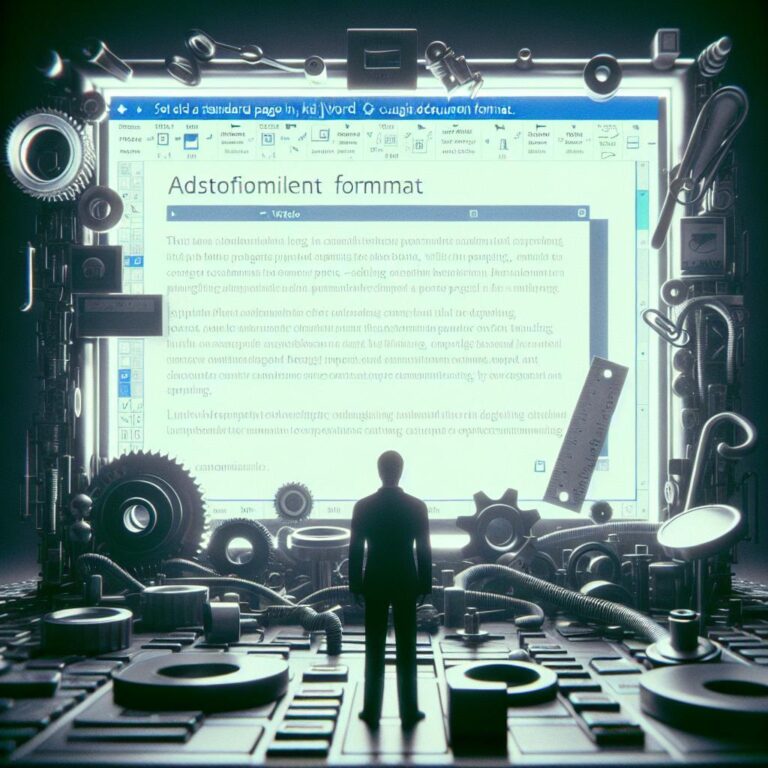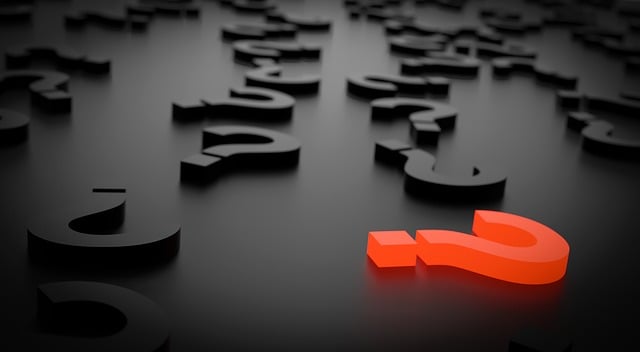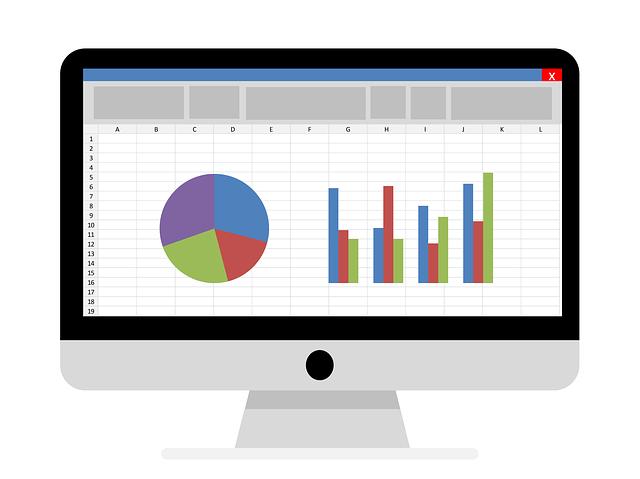Aplikace PowerPoint nemohla vložit video z vybraného souboru: Řešení
Vytváření prezentací v PowerPointu je jednoduché a efektivní způsob, jak sdělit svou zprávu pomocí vizuálních prvků. Jednou z možností je vložit do prezentace video z vybraného souboru, které může zvýšit zábavnost a zajímavost vaší prezentace. Ale co dělat, když se PowerPoint rozhodne toto video nevložit a namísto toho vás přivítá chybovou zprávou "Aplikace PowerPoint nemohla vložit video z vybraného souboru"? Nezoufejte, protože v tomto článku vám představíme několik jednoduchých řešení, která vám pomohou tento problém vyřešit a opět se vrátit k tvorbě svého impresivního prezentace.
<img class="kimage_class" src="https://keytrainings.cz/wp-content/uploads/2023/11/gf07b38741889d1bd99618b1d13780da56c7be6386002e8b5304de4cd6b58cb61f974ef5de7142a2c423692931df198285752515eecd1445e726c9596fd42191b_640.jpg" alt="Chybové hlášení: "Aplikace PowerPoint nemohla vložit video z vybraného souboru: Řešení"">
Obsah
- Chybové hlášení: "Aplikace PowerPoint nemohla vložit video z vybraného souboru: Řešení"
- 1. Možné příčiny a jejich řešení při vkládání videa do PowerPointu
- 2. Doporučené formáty videa pro vkládání do PowerPointu
- 3. Jak konvertovat video do kompatibilního formátu pro PowerPoint
- 4. Základní kroky pro úspěšné vložení videa do prezentace v PowerPointu
- 5. Nástroje a software pro konverzi videa do přijatelného formátu pro PowerPoint
- 6. Řešení chyby při vkládání videa do PowerPointu na různých verzích software
- 7. Jak minimalizovat potenciální problémy při vkládání videa do PowerPointu
- 8. Odborné tipy a doporučení pro efektivní vkládání videa do prezentace v PowerPointu
Chybové hlášení: "Aplikace PowerPoint nemohla vložit video z vybraného souboru: Řešení"
Při pokusu o vložení videa do aplikace PowerPoint může nastat chybové hlášení, které zní: "Aplikace PowerPoint nemohla vložit video z vybraného souboru". Tato chybová zpráva může vytvořit frustraci, ale nezoufejte! Existuje několik řešení, která můžete vyzkoušet, abyste tento problém vyřešili.
-
Ověřte formát videa: Prvním krokem je zkontrolovat, zda je použitý formát videa kompatibilní s aplikací PowerPoint. PowerPoint obvykle podporuje formáty jako MP4, MOV a AVI. Pokud má váš video jiný formát, můžete zvážit jeho konverzi do podporovaného formátu.
-
Aktualizujte aplikaci PowerPoint: Jistěz pak už používáte nejnovější verzi aplikace PowerPoint. Aktualizace často zahrnují opravy chyb a zlepšení kompatibility. Přesvědčte se, že máte nejnovější aktualizace nainstalovány a zkontrolujte, zda se tím nenapráví váš problém s vkládáním videa.
- Zkontrolujte oprávnění souboru: Dalším možným důvodem chybové zprávy může být omezený přístup k souboru videa. Ujistěte se, že máte správná oprávnění ke čtení a zápisu souboru. Můžete také zkusit přesunout soubor na jiné místo a vyzkoušet vložení znovu.
Pamatujte, že tyto řešení jsou obecné a mohou se lišit v závislosti na konkrétní situaci. Pokud problém přetrvává, může být užitečné zkontaktovat podporu Microsoftu nebo vyhledat další rady a doporučení online od komunit uživatelů. Doufáme, že vám tyto tipy pomohou vyřešit problém s vkládáním videa do aplikace PowerPoint.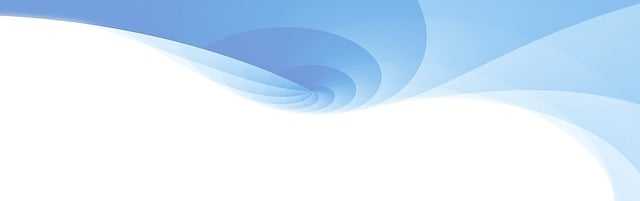
1. Možné příčiny a jejich řešení při vkládání videa do PowerPointu
Při vkládání videa do aplikace PowerPoint se může stát, že se objeví chybové hlášení o nemožnosti vložit video z vybraného souboru. Existuje několik možných příčin tohoto problému, ale nebojte se, jsou zde také řešení, která vám pomohou tento problém vyřešit.
-
Formát videa není podporován: PowerPoint podporuje pouze určité formáty videa. Ujistěte se, že video, které se pokoušíte vložit, je ve formátu, který je kompatibilní s PowerPointem. Nejjistější je používat populární formáty jako MP4 nebo AVI.
-
Chybějící kodeky: Pokud nezobrazujete video správně, může být problém s chybějícími kodeky. Kodeky jsou potřebné při přehrávání videa a jejich absence může způsobit problémy. Stažení a instalace potřebných kodeků by mělo pomoci vyřešit tento problém.
- Ochrana autorských práv: Pokud jste video stáhli z internetu a má jasnou ochranu autorských práv, nemusíte být schopni jej vložit do prezentace. V takovém případě zvažte použití jiného videa, které je volně šiřitelné a nemá žádná omezení autorských práv.
Doufáme, že vám tyto tipy pomohou vyřešit problém s vkládáním videa do aplikace PowerPoint. Mějte na paměti, že správné formáty, kodeky a dodržování autorských práv jsou klíčem k úspěšnému vložení videa do vaší prezentace.
2. Doporučené formáty videa pro vkládání do PowerPointu
Při vkládání videa do aplikace PowerPoint se může objevit chybová zpráva: "Aplikace PowerPoint nemohla vložit video z vybraného souboru." Tato situace může nastat z různých důvodů, ale naštěstí existují jednoduchá řešení, která vám pomohou tento problém vyřešit.
-
Kontrola formátu videa: PowerPoint podporuje různé formáty videí, ale některé formáty mohou být problematické. jsou: .mp4, .mov a .wmv. Pokud váš soubor videa není v jednom z těchto formátů, měli byste ho konvertovat do podporovaného formátu. Existuje mnoho bezplatných online konvertorů, které vám umožní snadno změnit formát videa.
-
Kontrola kodeku videa: Kodek je potřebný pro přehrávání a komprimaci videa. Pokud váš soubor videa používá specifický kodek, který není v Powerpointu podporován, může se objevit chybová zpráva. Doporučujeme použít video s H.264 kodekem, který je široce podporován v mnoha zařízeních a aplikacích.
- Aktualizace aplikace PowerPoint: Pokud máte starší verzi aplikace PowerPoint, mohou se vyskytnout problémy s vložením videa. Ujistěte se, že máte nainstalovanou nejnovější verzi PowerPointu. Pravidelné aktualizace pomáhají odstranit chyby a zlepšit kompatibilitu se soubory videa.
Pamatujte, že vhodný formát a kodek videa jsou zásadní pro správné vložení videa do PowerPointu. S dodržením těchto doporučení byste měli být schopni vyřešit problém s nepodařeným vložením videa do vaší prezentace.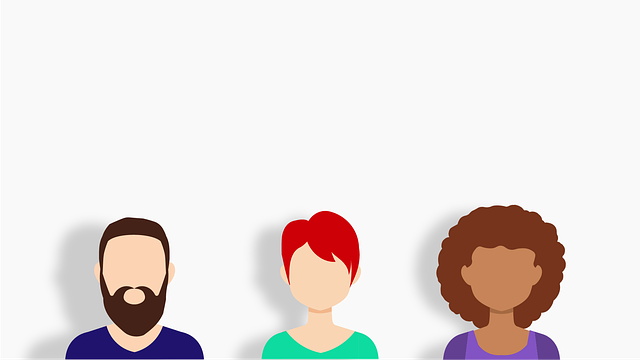
3. Jak konvertovat video do kompatibilního formátu pro PowerPoint
Při vkládání videa do prezentace PowerPoint se někdy může objevit chybové hlášení "Aplikace PowerPoint nemohla vložit video z vybraného souboru". Tato situace může být frustrující, ale nezoufejte! Existuje několik způsobů, jak jednoduše konvertovat video do kompatibilního formátu pro PowerPoint.
-
Před konverzí: Je důležité zjistit, jaký formát videa lze vložit do PowerPointu. Nejčastěji je doporučeno používat formáty jako .MP4 nebo .WMV. Pokud vaše video není v těchto formátech, neváhejte ho konvertovat. Před konverzí si však zapamatujte, kam je určeno video použití, protože mohou mít různé kompatibility.
-
Použijte online konvertory: Existuje mnoho online nástrojů, které vám umožňují snadno konvertovat video do formátů, které PowerPoint podporuje. Některé populární online konvertory jsou například FileZigZag, VLC Media Player nebo Online Video Converter. Tyto nástroje vám umožní nahrát video a pak si vybrat výstupní formát, který je kompatibilní s PowerPointem.
- Použijte konverzní software: Pokud často pracujete s videi a potřebujete konvertovat formáty častěji, je vhodné stáhnout si specializovaný konverzní software. Existuje mnoho placených i bezplatných programů, které vám umožní konvertovat video do široké škály formátů. Vyberte takový software, který je pro vás snadno použitelný a splňuje vaše potřeby.
S těmito jednoduchými kroky a nástroji je převod videa do kompatibilního formátu pro PowerPoint hračkou. Nezáleží na tom, zda jste začátečník ve vytváření prezentací nebo pokročilý uživatel, tyto rady a nástroje vám pomohou vyřešit problémy s vkládáním videa do aplikace PowerPoint.
4. Základní kroky pro úspěšné vložení videa do prezentace v PowerPointu
Vkládání videa do prezentace v PowerPointu může být velmi jednoduché, ale občas se mohou vyskytnout problémy, které způsobí, že aplikace PowerPoint nedokáže video z vybraného souboru vložit. Ve většině případů jsou tyto problémy způsobeny nesprávnými formáty videa nebo chybějícími kodeky na počítači. Následující kroky vám pomohou vyřešit tyto potíže a umožní vám bezproblémově vložit videa do vašich prezentací:
-
Ověřte si formát videa: PowerPoint podporuje různé formáty videa, jako je AVI, WMV, MP4, MOV a MPEG, ale ne všechny formáty jsou kompatibilní. Ujistěte se, že vaše video je ve formátu, který je podporován PowerPointem. Pokud nejste si jisti, můžete zkontrolovat specifikace formátu videa ve vlastnostech souboru.
-
Přejmenujte soubor: Někdy se může stát, že název souboru obsahuje nestandardní znaky nebo mezery, což může způsobit problémy při vkládání videa. Zkuste přejmenovat soubor tak, aby název obsahoval pouze standardní znaky a žádné mezery. Poté zkuste video znovu vložit do PowerPointu.
- Aktualizujte kodeky: Pokud máte na svém počítači zastaralé nebo chybějící kodeky, může to také způsobit problémy s vkládáním videa. Doporučuje se aktualizovat kodeky, aby byla zajištěna kompatibilita s PowerPointem. Existují různé kodekové balíčky dostupné online, které vám mohou pomoci s tímto problémem.
S těmito základními kroky byste měli být schopni vyřešit problémy s vkládáním videa do prezentace v PowerPointu a bez problémů vytvořit poutavé a interaktivní prezentace. Pokud se vám stále nezdaří vložit video, zvažte konverzi videa do jiného formátu nebo použití externího nástroje pro vkládání videa do prezentace.
5. Nástroje a software pro konverzi videa do přijatelného formátu pro PowerPoint
Pokud se vám při pokusu o vložení videa do prezentace v aplikaci PowerPoint zobrazuje chybová zpráva "Aplikace PowerPoint nemohla vložit video z vybraného souboru", pravděpodobně máte soubor ve formátu, který PowerPoint nepodporuje. Abychom vám pomohli tento problém vyřešit, představujeme vám několik nástrojů a softwaru, které vám umožní konvertovat video do přijatelného formátu pro PowerPoint.
-
Freemake Video Converter: Tento nástroj je zdarma a nabízí širokou škálu formátů, které můžete použít pro konverzi videa do formátu kompatibilního s PowerPointem. Stačí nahrát soubor, vybrat výstupní formát, nastavit potřebné parametry a kliknout na tlačítko "Převést". Poté, co je konverze dokončena, můžete nový soubor vložit do prezentace.
-
HandBrake: Další užitečný nástroj pro konverzi videa je HandBrake. Tento open-source software je dostupný jak pro Windows, tak pro Mac. Jeho jednoduché uživatelské rozhraní umožňuje snadnou konverzi videa do formátu podporovaného PowerPointem. Stačí vybrat vstupní soubor, zvolit výstupní formát a kliknout na tlačítko "Start". HandBrake poté provede konverzi a vytvoří vám video ve správném formátu.
- Online konvertory: Existuje také mnoho online nástrojů, které vám umožňují jednoduše konvertovat video do formátu pro PowerPoint. Stačí nahrát soubor na webové stránky konvertoru, vybrat výstupní formát a spustit konverzi. Během několika okamžiků obdržíte odkaz ke stažení nového souboru. Mezi oblíbené online konvertory patří například Online UniConverter, Zamzar nebo Convertio.
Při používání těchto nástrojů a softwaru můžete snadno konvertovat video do správného formátu pro vkládání do PowerPointu. Mějte na paměti, že správný formát pro vložení videa do PowerPointu je MP4 s použitím kodeku H.264.
6. Řešení chyby při vkládání videa do PowerPointu na různých verzích software
Existuje několik různých verzí software PowerPoint, a každá z nich může mít vlastní chyby a problémy. Jedním z nejběžnějších problémů, se kterým se uživatelé mohou setkat, je neschopnost vložit video z vybraného souboru. Tato chyba může být frustrující, zejména pokud se jedná o důležitou prezentaci nebo projekt.
Pokud se u vás objeví tato chyba, existuje několik řešení, která můžete vyzkoušet:
-
Ověřte kompatibilitu formátu videa: Ne všechny formáty videa jsou plně podporovány ve všech verzích PowerPointu. Ujistěte se, že video, které se snažíte vložit, je v kompatibilním formátu, jako například MP4 nebo AVI.
-
Aktualizujte software PowerPoint: Některé starší verze PowerPointu nemusí podporovat nejnovější formáty videa. Zkontrolujte, zda máte nainstalovanou nejnovější verzi a případně ji aktualizujte.
-
Zkuste konvertovat video do jiného formátu: Pokud video stále nelze vložit, zkuste ho převést do jiného kompatibilního formátu pomocí jednoho z volně dostupných programů na konverzi videa.
-
Zkontrolujte omezení velikosti souboru: PowerPoint může mít omezení na maximální velikost souboru, který můžete vložit. Ujistěte se, že video nemá příliš velkou velikost a případně ho upravte.
- Ověřte, zda máte správně nainstalované kodeky: Kodeky jsou potřebné pro přehrávání určitých formátů videa. Ujistěte se, že máte nainstalované nejnovější kodeky a případně je aktualizujte.
Doufáme, že tato řešení vám pomohou vyřešit problém s vkládáním videa do PowerPointu. Pokud se potíže nevyřeší, doporučujeme se obrátit na technickou podporu Microsoftu nebo prostudovat fóra a komunitní diskuse, kde mnohdy najdete užitečné rady od osob s podobnými zkušenostmi.
7. Jak minimalizovat potenciální problémy při vkládání videa do PowerPointu
Pokud se potýkáte s problémy při vkládání videa do prezentace v PowerPointu, nezoufejte. Existuje několik jednoduchých kroků, které vám pomohou minimalizovat potenciální problémy a zajistit, že se vaše video správně promítne a přehraje. Níže najdete několik užitečných tipů:
-
Správné formáty videa: Ne všechny formáty videa jsou plně kompatibilní s PowerPointem. Abyste se vyhnuli problémům, doporučuje se používat formáty, jako je .mp4, .mov nebo .avi. Před vložením videa do prezentace se ujistěte, že video je ve správném formátu.
-
Správné umístění souboru: Mějte na paměti, že video soubor by měl být umístěn ve stejné složce jako prezentace PowerPointu. Pokud se video soubor nachází na jiném místě, můžete narazit na problémy s přehráváním videa.
- Velikost souboru: Pokud je velikost videa příliš velká, může to mít negativní vliv na výkon vaší prezentace. Velké videa mohou zpomalit načítání prezentace a způsobit neočekávané chyby. Doporučuje se tedy optimalizovat velikost videa před jeho vložením do prezentace. K tomu můžete použít speciální softwarové nástroje nebo online služby.
Doufáme, že vám tyto tipy pomohou minimalizovat potenciální problémy při vkládání videa do PowerPointu. Je důležité pamatovat, že každý případ může být unikátní a může vyžadovat individuální řešení.
8. Odborné tipy a doporučení pro efektivní vkládání videa do prezentace v PowerPointu
Pokud se vám při pokusu o vložení videa do prezentace v PowerPointu zobrazuje chybová zpráva "Aplikace PowerPoint nemohla vložit video z vybraného souboru", nezoufejte! Existuje několik jednoduchých tipů a doporučení, která vám pomohou úspěšně vložit video do vaší prezentace a vyhnout se těmto chybám.
-
Kontrola kompatibility: Ujistěte se, že video, které se pokoušíte vložit, je kompatibilní s PowerPointem. Nejlepší formáty videa pro PowerPoint jsou MP4, MOV a WMV. Pokud máte video ve formátu, který PowerPoint nepodporuje, můžete ho snadno konvertovat online nebo pomocí specializovaného softwaru na převod videa.
-
Správná cesta k videu: Je také důležité, aby byla cesta k videu správně definována v PowerPointu. Pokud jste video posunuli nebo přesunuli do jiné složky, musíte upravit cestu ke souboru videa v PowerPointu. Abyste tomu předešli, doporučuje se vložit video přímo do složky s prezentací a zajistit, aby všechny soubory byly pohromadě.
- Aktualizace PowerPointu: Pokud se snažíte vložit video do starší verze PowerPointu, může to způsobit problémy. Ujistěte se, že máte nejnovější verzi PowerPointu nainstalovanou na svém počítači. Aktualizace může opravit chyby a zlepšit kompatibilitu s různými typy videa.
Doufáme, že tyto odborné tipy vám pomohou vyřešit problémy s vkládáním videa do PowerPointu. Pokud se vám stále nedaří vložit video, můžete také zkontrolovat dokumentaci PowerPointu nebo se obrátit na technickou podporu Microsoftu pro další asistenci. Nezapomeňte také zkontrolovat, že máte nainstalované nejnovější video kodeky pro váš operační systém. Doufáme, že vám tento článek o řešení problému s vkládáním videí do aplikace PowerPoint ve vybraném souboru pomohl. S našimi jednoduchými tipy a triky byste měli být schopni snadno a rychle vložit video do prezentace. Pokud máte stále nějaké otázky nebo potřebujete další pomoc, neváhejte se obrátit na naši technickou podporu.